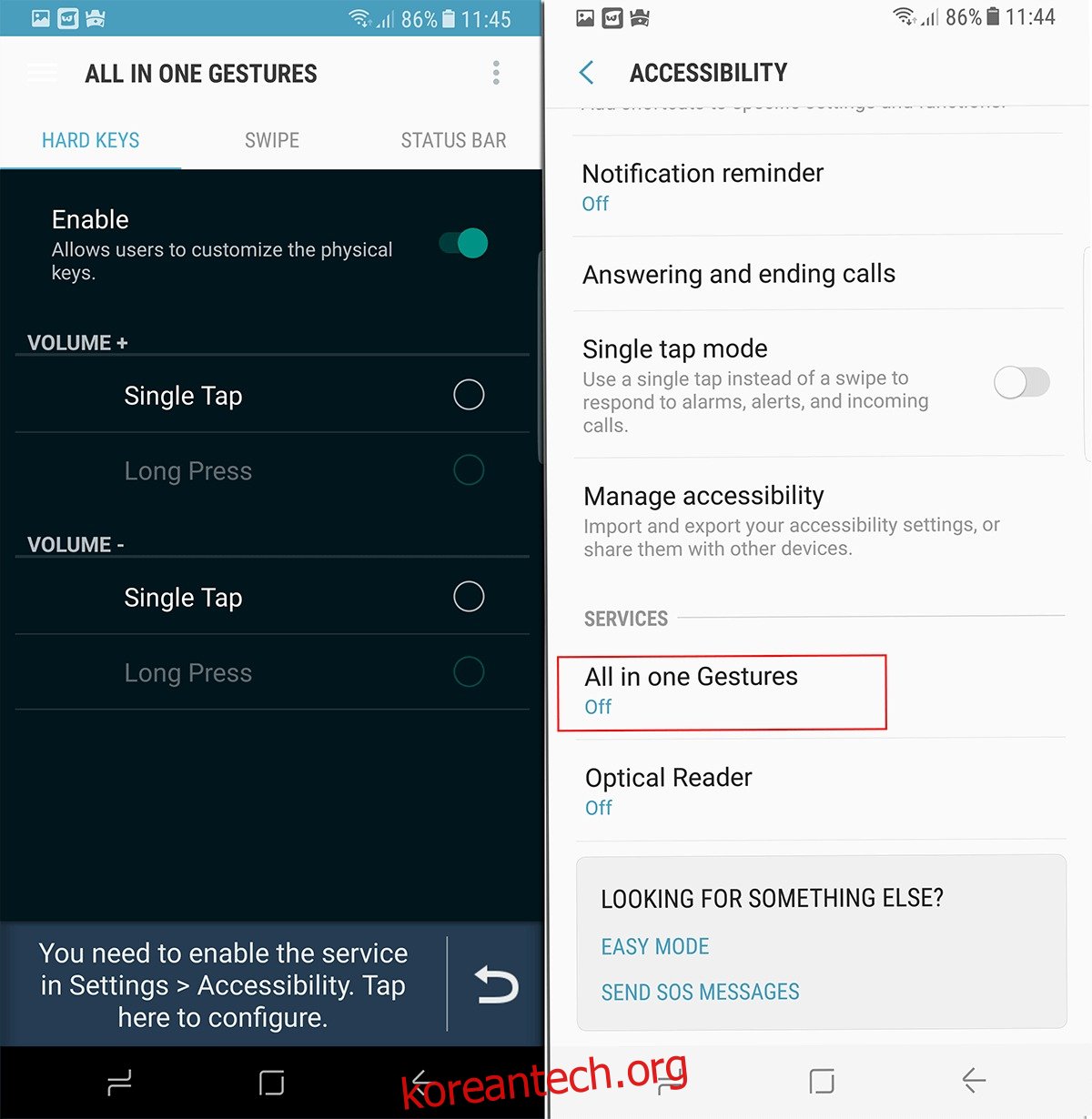Samsung Galaxy S8은 엄청난 팡파르에 등장했고 우리 중 많은 사람들을 빨아들였습니다. 그러나 이 멋진 장치를 손에 넣은 우리 중 누군가는 볼륨 로커 아래 측면에 있는 추가 버튼 형태로 놀라움을 맞이했습니다. . 그것은 권력을 위한 것도, 카메라를 위한 것도 아니지만 거기에 있었습니다. 그것을 누르면 빅스비라는 갤럭시의 새로운 스마트 비서가 실행됩니다. Bixby의 팬이 아닌 경우, 루팅하지 않고 Galaxy S8 장치에서 Bixby 버튼을 다시 매핑하는 방법에 대한 안내입니다.
응원이 필요하지 않지만 이것은 Bixby 버튼을 용도 변경하는 원형 교차로 방법입니다. 이 가이드는 빅스비 버튼을 Google 어시스턴트로 대체하지만, 이 작업을 수행하는 방법을 이해하면 이 버튼을 다시 매핑하여 원하는 거의 모든 작업을 수행할 수 있습니다.
다른 작업을 수행하기 전에 Bixby를 시작하고 구성했는지 확인하세요. 그것은 일을 더 쉽게 할 것입니다. 마지막으로 Bixby 버튼을 다시 매핑할 수 있는 새로운 앱이 출시되었습니다. 우리가 선택한 앱이 마음에 들지 않는 경우 해당 앱 중 일부에 대한 링크가 이 가이드 하단에 포함됩니다.
하나의 제스처 앱에 올인스톨
올인원 제스처 앱은 장치를 조정하는 데 사용할 수 있으므로 모든 시나리오에서 사용할 수 있는 편리한 도구입니다. 오늘은 빅스비 버튼에 대해 알아보겠습니다.
이 앱이 설치되면 실행하면 시스템 설정을 수정하라는 메시지가 표시됩니다. 요청하는 모든 권한을 부여합니다. 엄격하게 이 가이드의 범위에 속하지만 시스템 전체에 대한 액세스 권한을 부여할 필요는 없습니다. 그러나 Bluetooth와 같은 것을 실행하려면 해당 권한이 필요합니다.
애플리케이션이 실행되면 ‘스와이프’ 화면이 표시됩니다. 이 화면을 무시하고 ‘Hard Keys’라는 이름의 왼쪽 화면으로 이동하십시오.
‘사용’으로 전환합니다.
하단에 ‘올인원 제스처’ 접근성 서비스 활성화’를 묻는 메시지가 나타납니다.
해당 버튼을 탭하면 접근성 설정 화면으로 이동합니다.
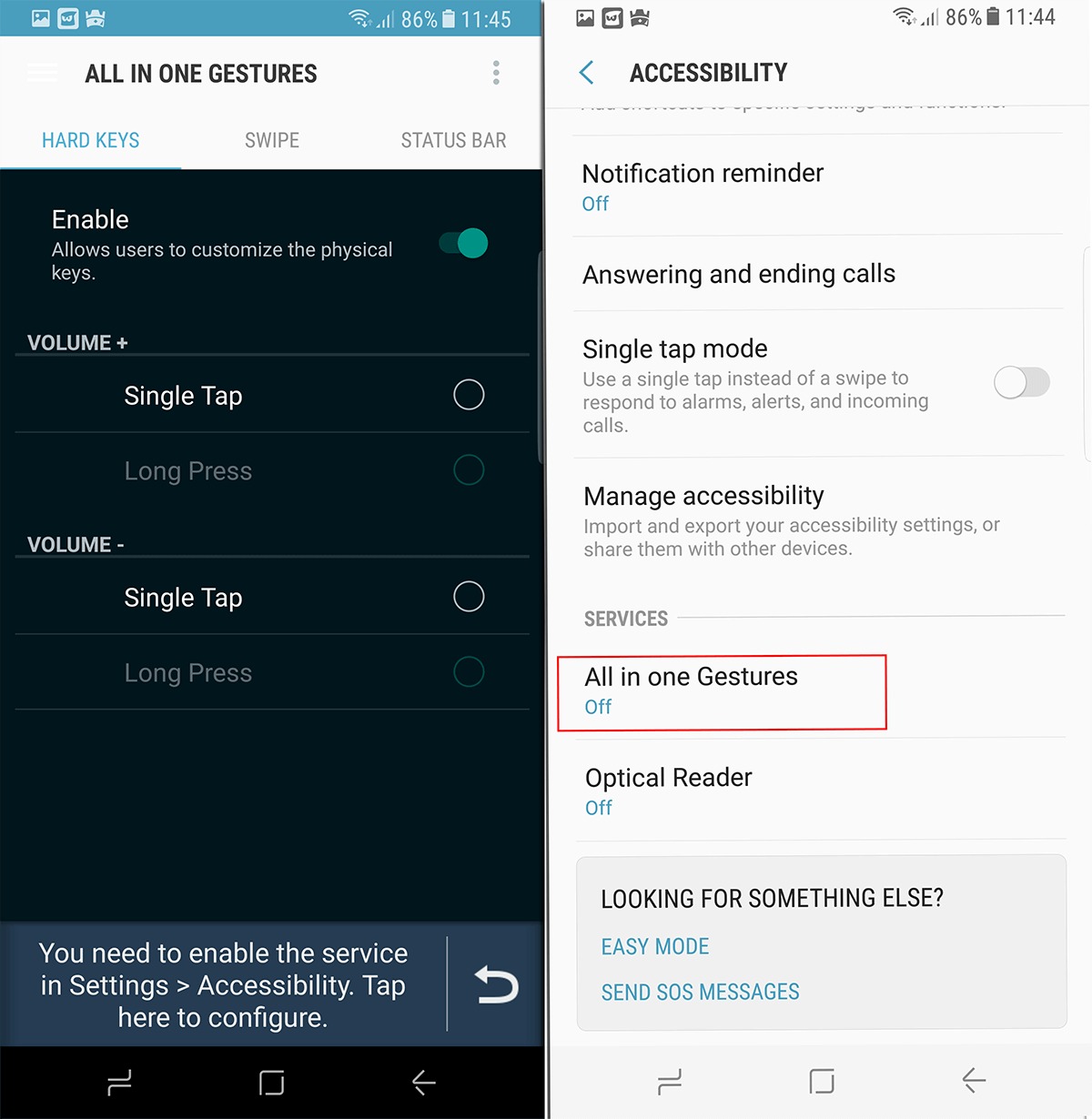
이 화면에서 서비스가 보일 때까지 맨 아래로 스크롤합니다. 서비스 아래에 ‘올인원 제스처’가 표시됩니다. 탭하여 켜고 기기의 Bixby 버튼을 다시 매핑하는 데 필요한 전체 권한을 앱에 부여하세요.
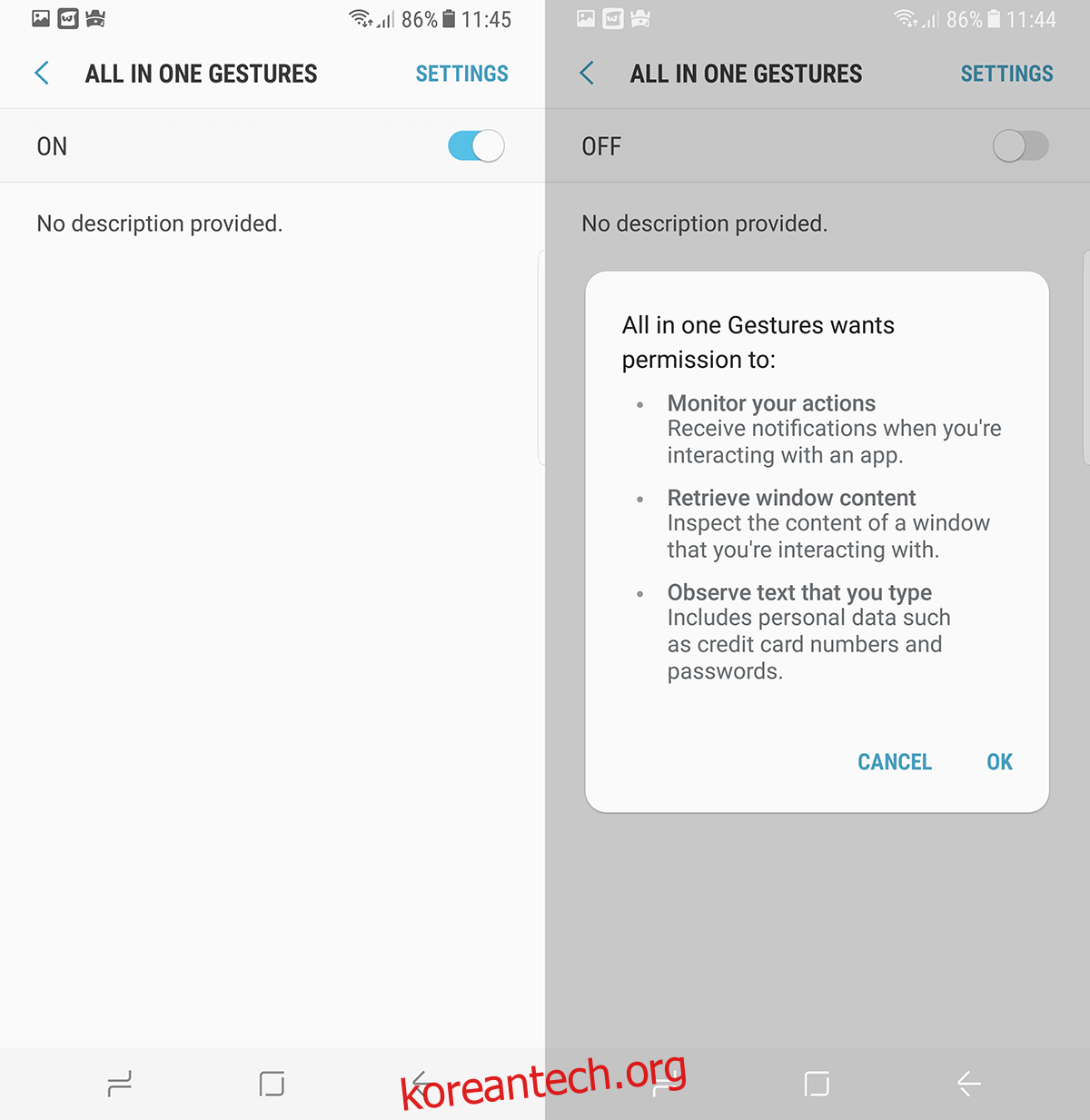
올인원 제스처로 돌아가서 오른쪽 상단 모서리에 있는 오버플로/메뉴 버튼을 탭하고 ‘사용자 지정 키’를 탭합니다.
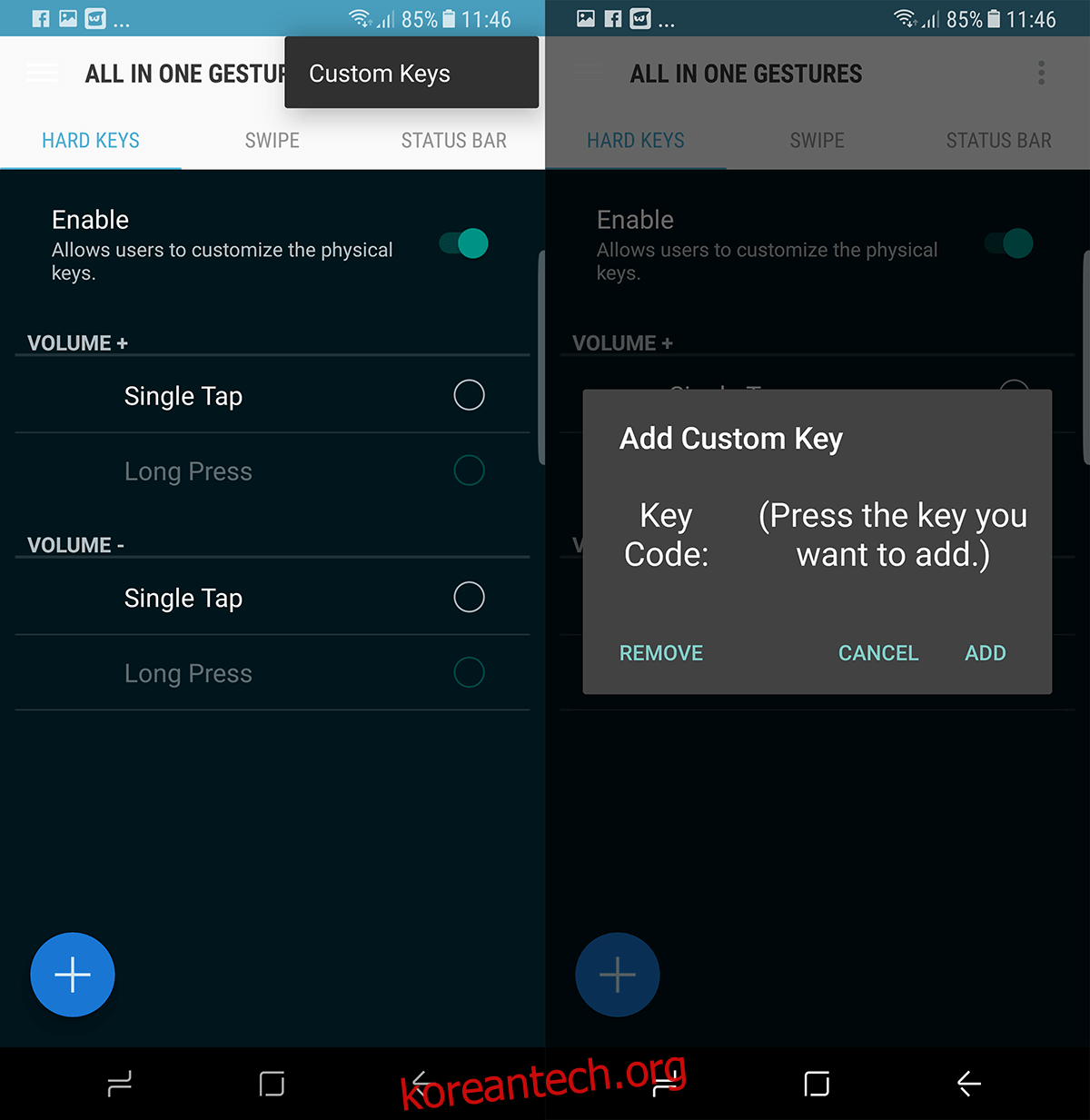
‘사용자 지정 키 추가’를 묻는 대화 상자 팝업이 표시됩니다. 이 대화 상자가 나타나면 기기 측면에 있는 빅스비 버튼을 누르세요.
Bixby 어시스턴트가 실행되지만 아직 상호 작용할 필요는 없습니다. 올인원 제스처 앱으로 돌아가십시오.
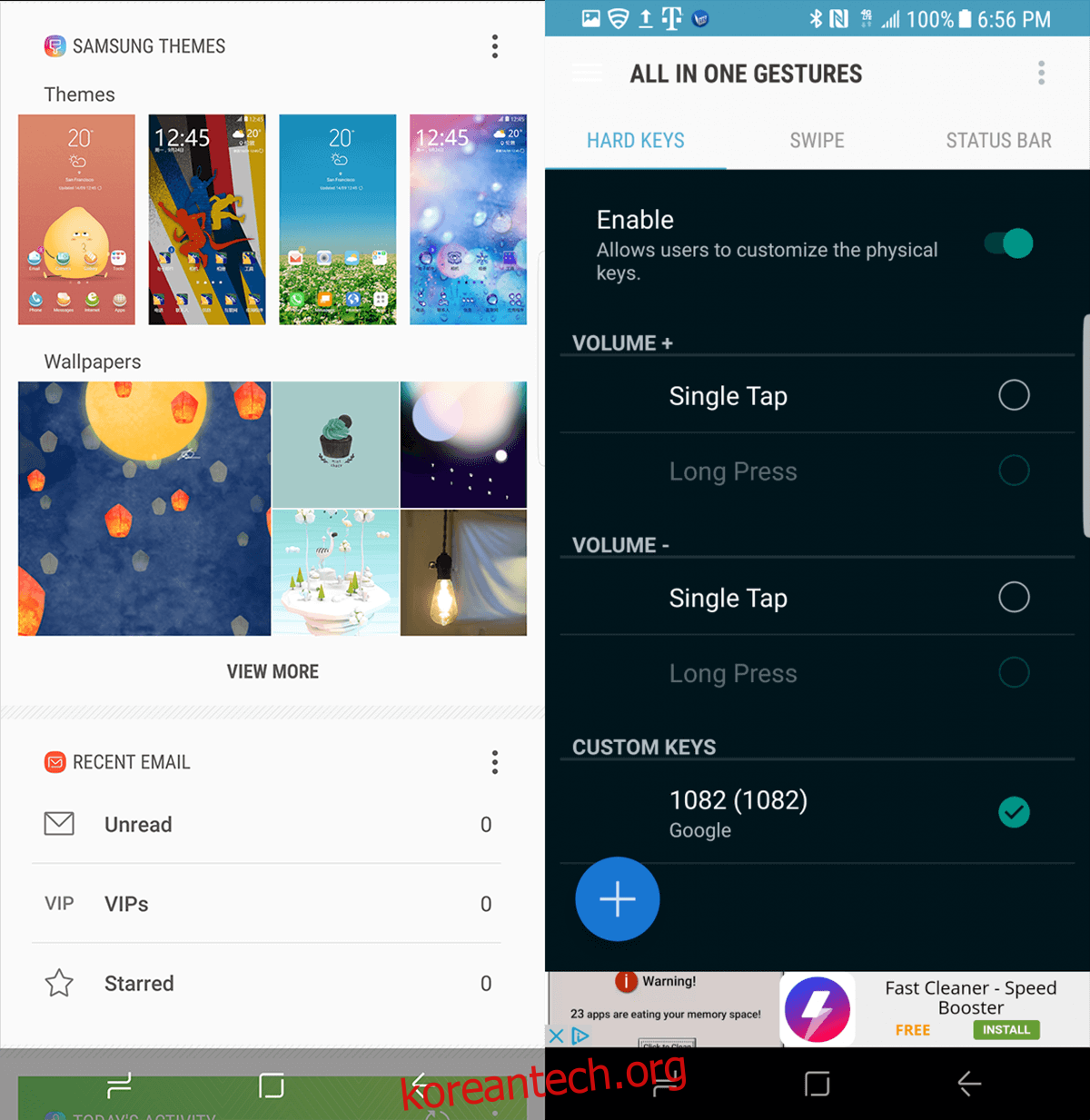
여기에서 ‘키 코드’는 숫자 1082를 표시합니다. 이것이 빅스비 버튼의 코드입니다. ‘추가’를 누르면 하드 버튼 목록의 일부가 됩니다. 여기서 일어나는 일은 앱이 이 버튼의 입력을 가로채서 원하는 기능에 재할당하기 시작한다는 것입니다.
키 코드 #1082 옆에 있는 라디오 버튼(원형 체크 버튼)을 탭하면 다른 대화 상자가 나타납니다.
이 화면에는 ‘작업’이 표시됩니다. 왼쪽과 오른쪽으로 스와이프하여 ‘응용 프로그램’ 및 ‘바로 가기’ 탭으로 이동할 수 있습니다. 빅스비 버튼을 눌렀을 때 앱을 실행하고 싶다면 애플리케이션 탭에서 설정할 수 있습니다.
빅스비 버튼을 다른 단축키로 바꾸려면 ‘검색’을 누르고 검색 옵션이 나타나면 ‘음성 검색’을 선택하세요.
이제 키 코드 #1082 아래에 음성 검색이 표시되어야 합니다.
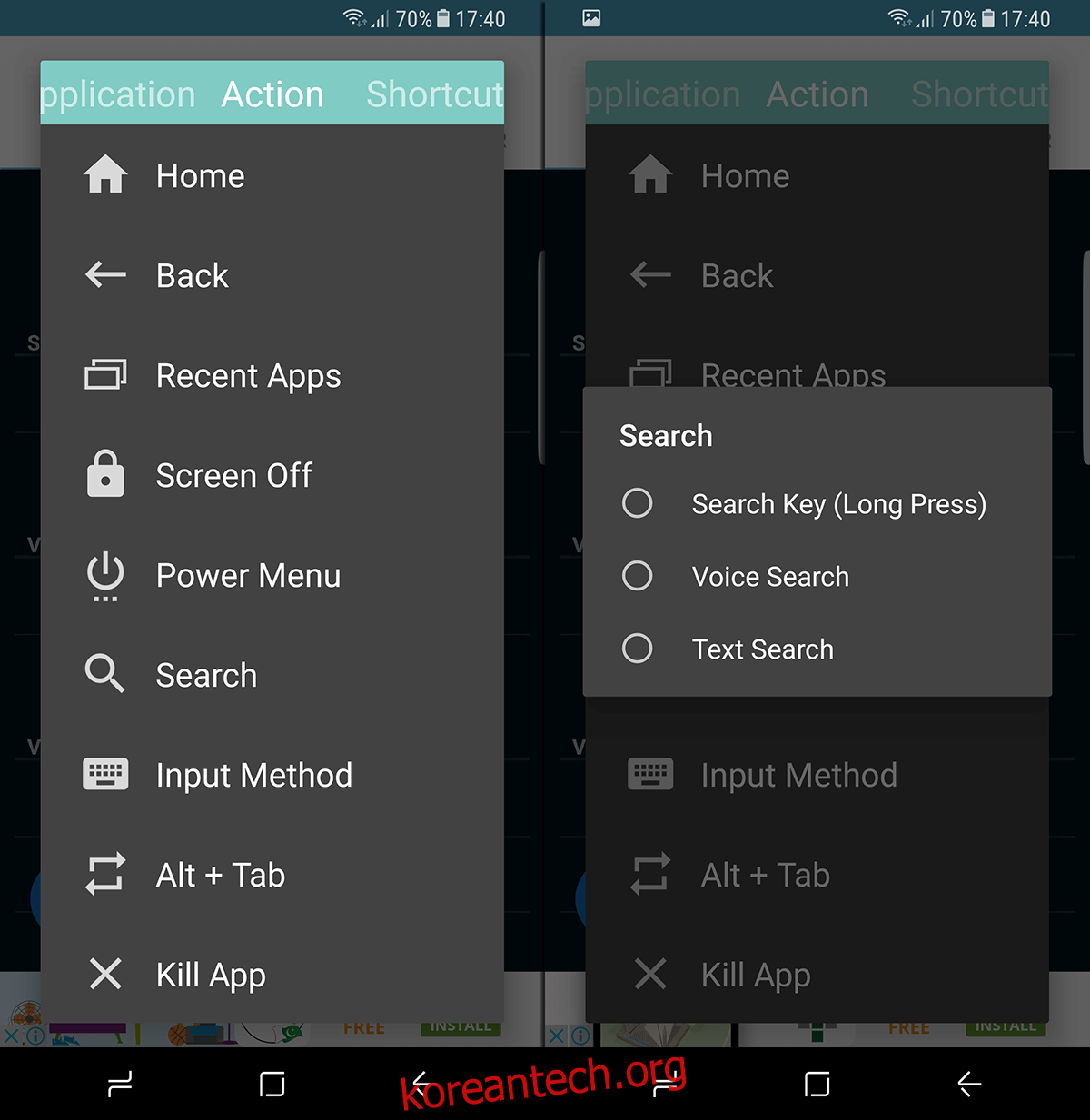
이렇게 하면 Bixby 대신 Google의 음성 도우미를 활성화할 수 있으며 환상적인 장치의 한 가지 아픈 부분을 해결할 수 있습니다.
다음과 같은 Bixby 버튼을 다시 매핑하는 데 사용할 수 있는 대체 앱 Bx액션, 빅스리맵, 그리고 사용자 지정 빅스비 버튼.